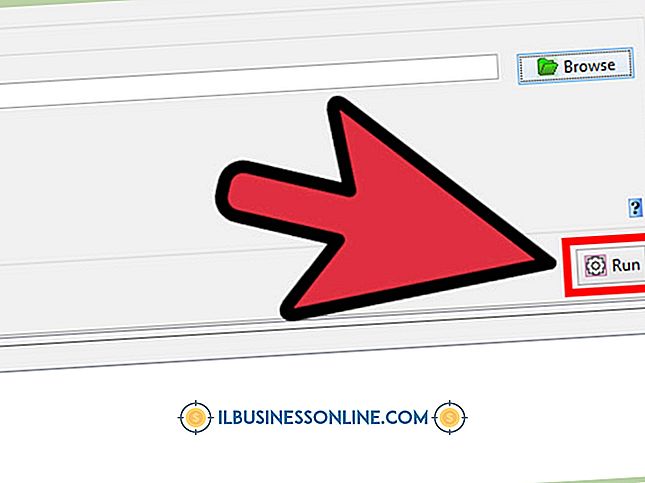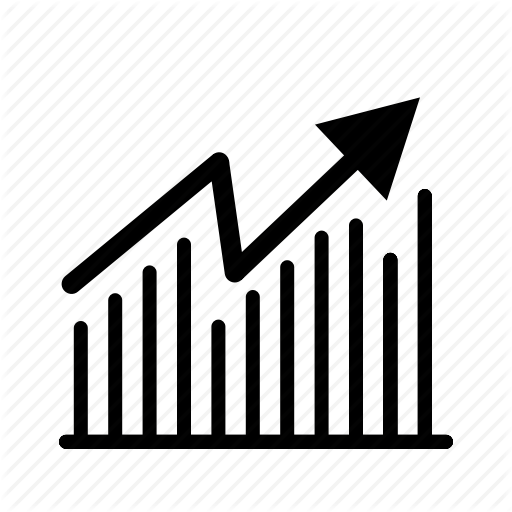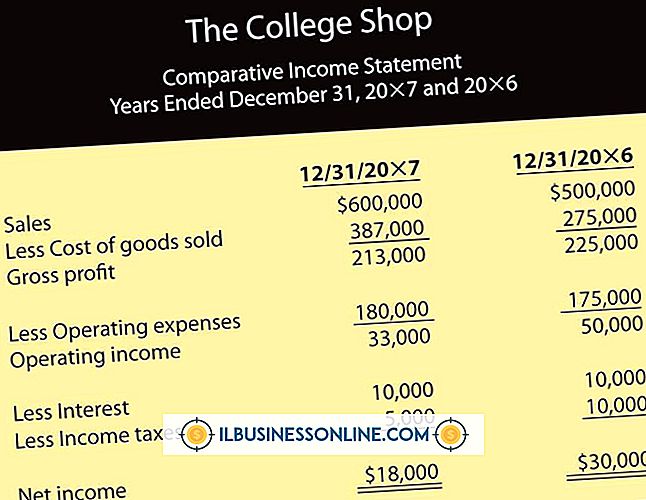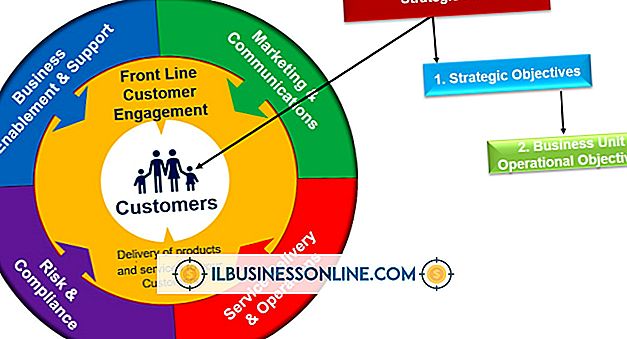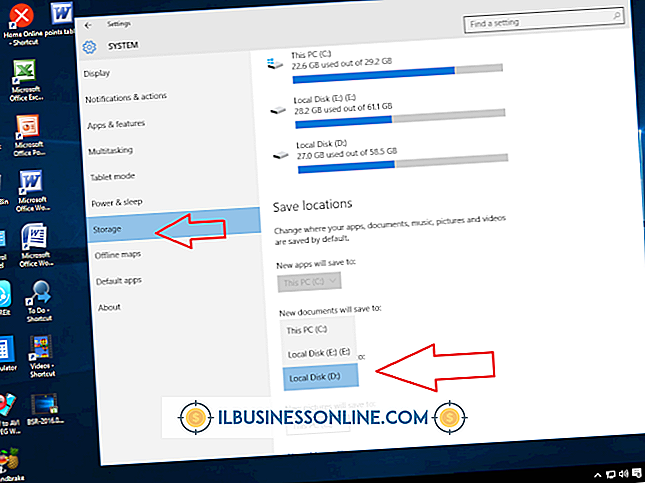Slik krypterer du en MacBook Pro

Hvis du bruker en enkelt datamaskin, for eksempel en MacBook Pro, til å utføre flertallet av bedriftens virksomhet, og at datamaskinen har tilgang til Internett eller brukes offentlig når den kan gå tapt eller stjålet, bør du vurdere å kryptere harddisken. Ved å kryptere disken, kan kun autoriserte brukere vise dataene på disken; Ellers vises dataene som tilfeldige tall. I Mac OS X Lion har Apple innebygd krypteringsverktøy som gjør diskkryptering så enkelt som å bruke krypteringsveiviseren.
1.
Klikk på Apple-ikonet, deretter "Systemvalg, " "Sikkerhet og personvern" og "FileVault."
2.
Klikk på låsesymbolet nederst til venstre i FileVault-vinduet og skriv inn passordet i verifikasjonsdialogen for å låse opp FileVault for bruk.
3.
Klikk på "Slå på FileVault" -knappen.
4.
Skriv inn passordene til alle brukere som er tilordnet datamaskinen, hvis flere brukere eksisterer. Hvis ikke, skriv ned krypteringsnøkkelen fra dialogvinduet som vises. Dette gjør at du får tilgang til stasjonen hvis passordet ditt skulle gå tapt. Klikk på "Fortsett".
5.
Velg "Lagre gjenopprettingsnøkkelen med Apple" fra dialogboksen for å sikre at Apple-støtte kan gjenopprette informasjonen din hvis du mister nøkkelen. Klikk på "Fortsett".
6.
Velg tre sikkerhetsspørsmål fra den angitte listen over spørsmål i den følgende dialogboksen. Hvert spørsmål må ha et eget svar du angir i hver av de tre tekstboksene. Når du er ferdig, klikker du på "Fortsett".
7.
Fortsett med arbeidet ditt mens Mac OS X krypterer stasjonen. En fremdriftslinje holder styr på prosessen, men du må ikke vente. Kryptering kan ta mellom en time og to timer.